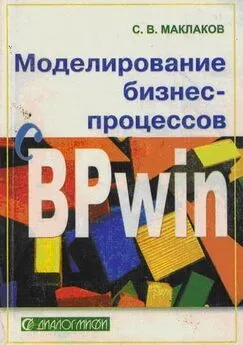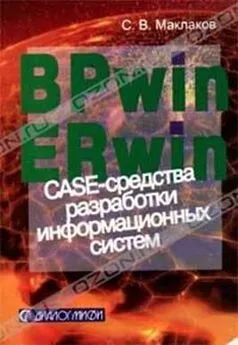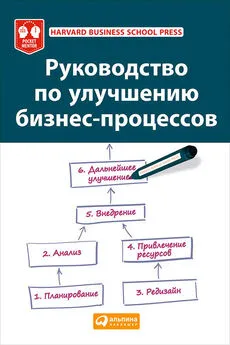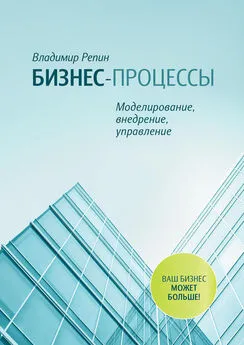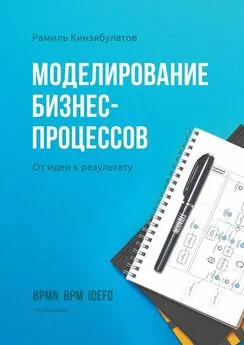Сергей Маклаков - Моделирование бизнес-процессов с BPwin 4.0
- Название:Моделирование бизнес-процессов с BPwin 4.0
- Автор:
- Жанр:
- Издательство:Диалог-МИФИ
- Год:2002
- Город:Москва
- ISBN:5-86404-165-3
- Рейтинг:
- Избранное:Добавить в избранное
-
Отзывы:
-
Ваша оценка:
Сергей Маклаков - Моделирование бизнес-процессов с BPwin 4.0 краткое содержание
Книга представляет собой практическое руководство по созданию функциональных моделей и системному анализу с помощью CASE-средства фирмы Computer Associates - BPwin 4.0. Она содержит описание методологии и инструментальных средств, а также набор упражнений, позволяющих самостоятельно освоить технику создания функциональных моделей.
Книга предназначена для системных аналитиков и специалистов в области информационных технологий.
Моделирование бизнес-процессов с BPwin 4.0 - читать онлайн бесплатно полную версию (весь текст целиком)
Интервал:
Закладка:
Quick Reports - создание простейших отчетов:
Columnar.Простой табличный отчет. RPTwin автоматически создает табличный отчет, включая в него все объекты файла данных. В дальнейшем табличный отчет можно редактировать, добавляя в него новые поля, формулы, группы и т. д.
Vertical.Простой вертикальный отчет, в котором данные располагаются вертикально, в одну колонку, одно поле под другим. RPTwin автоматически создает вертикальный отчет, включая в него все объекты файла данных.
Blank Report.Бланк. Создается пустой бланк отчета, в который не включаются данные. В дальнейшем в бланк отчета можно добавить новые поля, формулы, группы и т. д.
Guided Reports - при выборе отчета Guided Reports возникает диалог Guided Report (рис. 2.2.2), в котором, начиная с простого отчета, можно шаг за шагом создать отчет с сортировкой, группировкой и сложным форматированием данных:
Group/Totals.Табличный отчет с автоматической группировкой и сортировкой данных. В отчет также включаются суммирующие значения.

Рис. 2.2.2. Диалог Guided Report
Vertical.При создании отчета Vertical можно выбрать данные, которые должны быть включены в отчет, указать их порядок и сортировку.
2.2.2. Инструментальная среда RPTwin
После выбора типа отчета в диалоге New Report и задания необходимых опций отчет создается автоматически. В окне RPTwin показывается окно DataSet Columns и шаблон отчета (рис. 2.2.3).

Рис. 2.2.3. Шаблон отчета
Шаблон отчета включает несколько секций:
Report Header- печатается единожды в начале отчета. В примере на рис. 2.2.3 в этой секции расположены текстовое поле "Отчет по стрелкам" и дата отчета;
Page Header- печатается в верхней части каждой страницы. В примере на рис. 2.2.3 в этой секции расположены текстовые поля - заголовки колонок;
Group Header- печатается в начале каждой группы. В примере отчет сгруппирован по имени стрелки. Секция Group Header содержит текстовое поле Arrow Name и поле данных - имя стрелки (Arrow Name);
Detail- печатается для каждой строчки набора данных (файл .LWD). В примере содержит поля набора данных отчета по стрелкам;
Group Footer- печатается в конце каждой группы. Обычно в этой секции располагаются суммирующие по группе значения;
Page Footer- печатается в нижней части каждой страницы. Может, например, содержать номер страницы;
Report Footer- печатается единожды в начале отчета. Обычно в этой секции располагаются суммирующие по отчету значения.
В секциях отчета могут располагаться следующие элементы:
Data Fields- поля, отображающие данные из .LWD-файла;
Text Fields- используются для внесения в отчет поясняющего текста;
Formula Fields- вычисляемые поля;
Special Fields- специальные поля, например время, номер страницы, номер записи и т. д.;
OLE объекты(Object Link and Embedding) - специальные объекты (обычно графические, связываемые с OLE-серверами (PC Paintbrush, MS Excel, MS Word и т. д.).
В верхней части окна RPTwin располагается панель инструментов. Функциональность панели инструментов доступна из основного меню RPTwin и показана в табл. 2.2.1.
Таблица 2.2.1. Описание элементов управления основной панели инструментов RPTwin
Элементы управления Описание Соответствующие пункты меню  Создать новый отчет File/New
Создать новый отчет File/New
 Открыть отчет File/Open
Открыть отчет File/Open
 Сохранить отчет File/Save
Сохранить отчет File/Save
 Напечатать отчет File/Print
Напечатать отчет File/Print
 Просмотр отчета File/Print Preview
Просмотр отчета File/Print Preview
 Привязка объектов Layout/Snap отчета к сетке
Привязка объектов Layout/Snap отчета к сетке
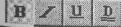 Выбор стиля шрифта
Выбор стиля шрифта
 Выбор типа и размера шрифта
Выбор типа и размера шрифта
 Форматирование поля
Форматирование поля
RPTwin имеет также палитру инструментов (ТооШох). Назначение кнопок палитры инструментов приведено в табл. 2.2.2.
Таблица 2.2.2. Описание элементов управления палитры инструментов

DataSet Columns (см. рис. 2.2.3) показывает список полей набора данных из LWD-файла. Эти поля могут быть включены в отчет при помощи техники drag&drop. Список DataSet Columns можно перемещать по рабочему пространству отчета, можно скрыть его или вновь сделать видимым (пункт меню View/DataSet Columns List).
2.2.3. Вставка и форматирование объектов отчета
Созданный в диалоге New Report отчет может быть изменен - в него могут быть добавлены новые объекты, свойства существующих объектов могут быть изменены.
Поле данных содержит информацию из файла данных или вычисляемые значения. Поле данных может быть трех типов:
■ простое поле данных (Simple Data Field) представляет собой колонку набора данных (файл .LWD). В режиме дизайна отображается именем колонки набора данных, например ENTITY NAME или ATTRIBUTE NAME;
специальное поле (Special Function) показывает дату (Date) и время (Time) выполнения отчета, номер страницы (Page Number), номер строки (Record Number) и общее количество строк (Record Count);
формула (Formula) позволяет производить сложные вычисления и обработку данных. (Создание и использование формул будет рассмотрено в 2.4.)
Поля могут быть включены в любую секцию отчета. Простые поля можно включить в отчет, просто "перетаскивая" их (drag&drop) из окна DataSet Columns List в соответствующую секцию.
Для включения специального поля можно воспользоваться палитрой инструментов (см. табл. 2.2.2) или меню Insert/Special Field. Специальное поле должно быть включено в строго определенную секцию отчета. Так, например, номер страницы может быть включен в Page Header или в Page Footer, общее количество строк (Record Count) - в Group Footer, Page Footer или Report Footer.
Для редактирования свойств полей данных следует щелкнуть правой кнопкой мыши по полю и выбрать во всплывающем меню пункт Data Field Properties.
Возникает диалог Data Field Properties (рис. 2.2.4), в котором можно изменить следующие свойства поля:
имя поля (поле ввода Name);
координаты поля в отчете и его размеры (Position, Height и Width). Изменить координаты поля можно также просто, "перетащив" поле по рабочему пространству отчета, "зацепив" его мышью. Изменить размеры поля можно также непосредственно в рабочем пространстве отчета. Для этого следует щелкнуть по полю. Появятся габаритные указатели поля Arrow Dest Type. "Зацепив" мышью такой указатель, можно увеличить или уменьшить размер поля. Опция Can be squeezed up if no data особенно важна для вертикальных отчетов. Если она включена, то строка, не содержащая данных, не будет печататься. Ширина поля может быть установлена фиксированной (значение Fixed Width в комбинированном списке справа от поля Width), может автоматически устанавливаться по ширине поля данных (Adjust Width to Data) или максимально возможной - до следующего поля справа или правой границы отчета (Expand Right to Margin or Next Item);
Читать дальшеИнтервал:
Закладка: